全能扫描王永久免费版一款功能强大、免费、高效的专业文档管理工具!全能扫描王永久免费版该软件可以将用户的智能手机变成便携式扫描仪,旨在帮助用户管理文档和笔记等各种文件。此外,该软件功能齐全,为用户提供高清扫描、智能管理、标注、图像搜索、文档协作、共享、云同步等功能,还可以用手机拍照可以将其转化为文档,充分满足用户的各种需求。同时,全能扫描王永久免费版还具有许多独特的功能,如将文档上传到其他云、OCR识别、注释等,为用户提供文档扫描、存储、管理、共享、通信、协作和同步的集成解决方案。
全能扫描王永久免费版描述
1.手机扫描仪
用手机拍摄文档,自动删除杂乱的背景,并生成高清JPEG图像或PDF文件。多种图像处理模式,手动调整图像参数,使用手机将纸质文档快速转换为清晰的电子草稿。
2.图像到文本
智能OCR文本识别,用手机拍摄纸质文档的照片,并搜索上面的单词来找到它!升级您的帐户还可以将图像中的文本识别导出为可编辑、复制、保存或可共享的文本。它支持16种语言的识别,是外语学习的翻译工具。
3.方便安全的管理文件
手机、平板电脑、电脑和多种设备可用于随时查看和管理文档。标签分类、手写注释、文档加密,方便有序、高效安全。
4.无线打印、全球传真
支持无线打印,可以向全球30多个国家和地区发送传真。
5.文件共享和高效协作
任何随意扫描的文档都可以邀请朋友和同事作为合作者一起查看和评论文档。您还可以通过电子邮件、链接或微博和微信等社交媒体帐户与朋友分享。
全能扫描王永久免费版内容
1.将整个文档的文本和图像注释识别并导出为可编辑。txt文件
2.拼图功能,将文档、发票和练习合并到一张纸上
3.10G超大云存储空间
4.以加密链接的形式共享文档,并设置链接的过期时间
5.自动将文档上传到第三方云服务,如Box、Google Drive、Dropbox、Evernote、OneDrive等
全能扫描王永久免费版说明
1.随时随地发送扫描件
办公室工作人员非常需要它,外出时也可以方便地向客户发送扫描件,以及在不同设备之间同步。
2.自动锐化和增亮,将图像转换为PDF
当扫描图像生成PDF时,它会自动锐化和增亮,这非常实用。还有很多导出方法,也可以在云中备份。
3.打字时手疼的学生必备品
OCR识别可以立即将图像中的长文本转换为文本,使其成为打字困难的学生的必备品。
4.随时随地管理文档
同步和管理手机、平板电脑和计算机上的文档。
5.云同步
手机、平板电脑和电脑等多个终端可以随时同步,在一个地方编辑,并实时更新。它还支持第三方云存储,如Box、Google Drive、Dropbox、Evernote、OneDrive等。
全能扫描王使用说明
1、拍摄和优化扫描件 返回目录
扫描/拍摄:打开软件后,选择右侧中间的“相机”图标进入拍摄页面,对准所要拍摄的物体,为了拍摄端正整齐,可以启用右上方的格子线或焦距调整。
连续拍摄:拍摄过程中,可进行连续拍摄,下方会显示当前已拍摄的照片,选择单张照片左上方的“-”按钮可以移除本张照片,最后“完成”按钮。本次拍摄的图片会批量导入。之后可以对拍摄图像进行切边和美化。
切边:选择完成拍摄,可以自动弹出切边页面,拉动8个蓝色的点来控制图像的边缘。此处可对图像进行旋转、吸附。选择右上方的“下一步”,会弹出一个美化页。
美化:在美化页面,左侧有提供有 6 个类似滤镜效果的按钮,分别是自动,原图,增亮,增强并锐化,黑白,灰度。选定一种效果,如果发现不够理想的话,选择右侧微调,由上而下可以分别调整亮度、对比度和精细度
美化调整好,基本就完成了纸张质量较高的扫描件了,此时文档自动生成,在文档页面可以选择“标题”来修改文档名,也可通过右下方的一列按钮来对他们直接操作。下文将讲到文档内操作。
注:连续拍摄的时候,会略过切边美化步骤直接生成扫描文档,问过需要对单张图片进行切边和美化的话,就直接进入文档,选择需要处理的照片,选择右上方的“编辑”按钮即可对其进行美化等操作!
3、将本地已有照片导入为扫描文档
相册里之前拍摄过很多重要资料?现在也可以批量将他们导入到扫描全能王进行统一管理或生成PDF文件?方法很简单:
1、在的“我的文档”页面中,选择右上方的“+”按钮,根据的需要选择“相册”或其他云盘
2、以“本地相册”为例,选择后进入手机相册,选择想要上传的照片(可多选),再选择右上方“完成”,开始导入
导入后自动生成文档。选择右下方按钮可继续操作,左上方的“<”可以返回主页面。
全能扫描王扫描成pdf格式
1、进入软件首页后,我们选择右上角的三个圆点,再从相册中导入,当然也可以选择右下角的相机进行现场拍照。
2、在相册中选择好一张图片后,选择导入,然后出现图2现象,我们可以上下左右拉伸矩形框。选中后确认
3、然后会有一些处理的效果,可以根据自己要求选择,再点击√,这时候就回到了刚才的首页,我们选择分享。
4、分享格式有两种,一个是pdf,一个是jpg,那我们选择pdf后,发送到指定位置。
5、这样一份图片转成pdf格式的文件就完成了,操作比较简单,希望对你有帮助
∨ 展开

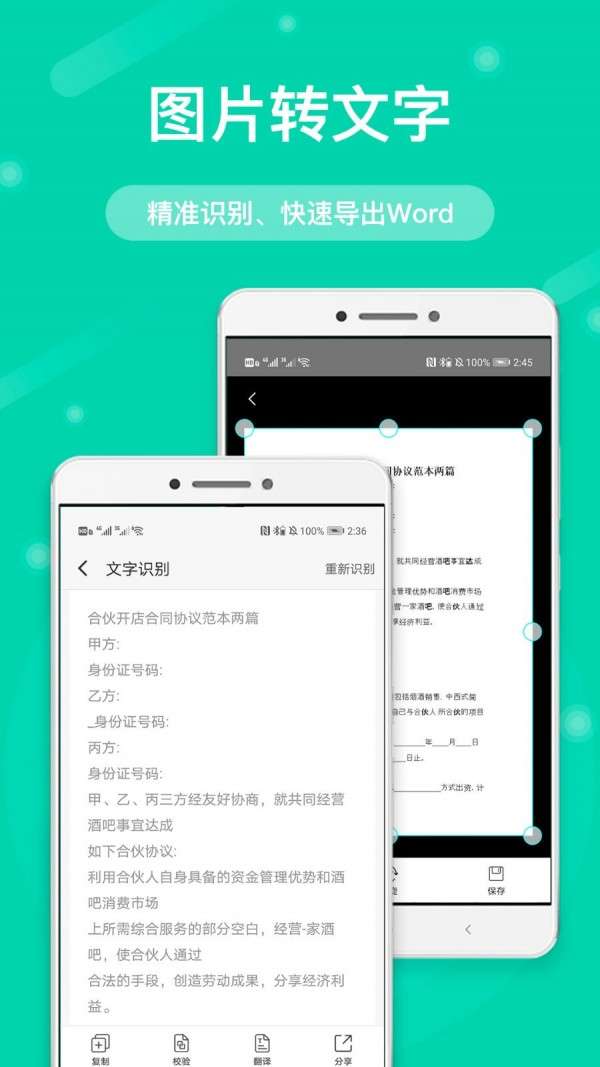
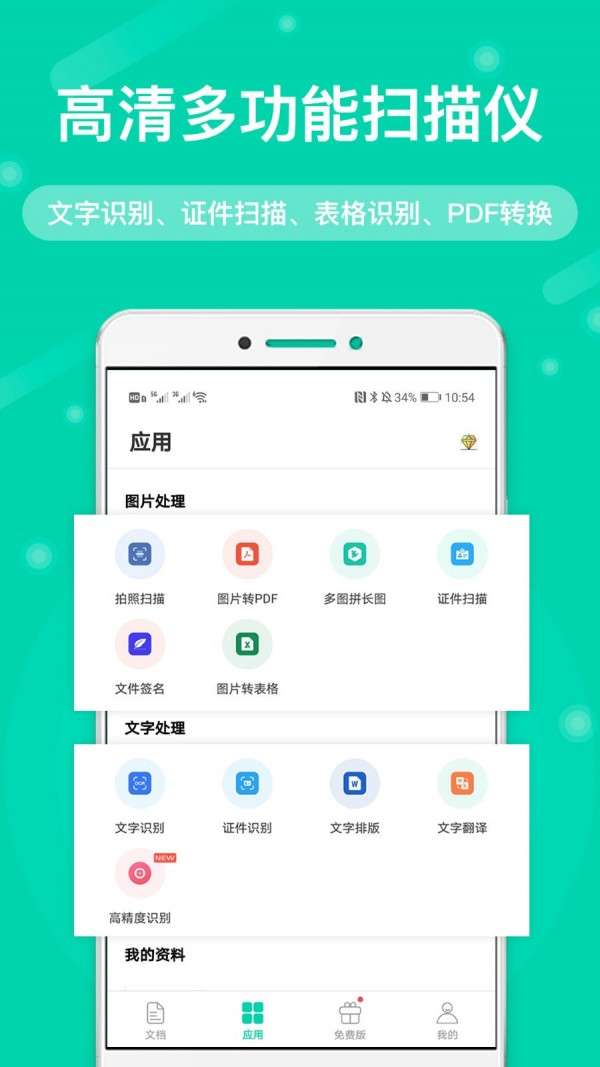
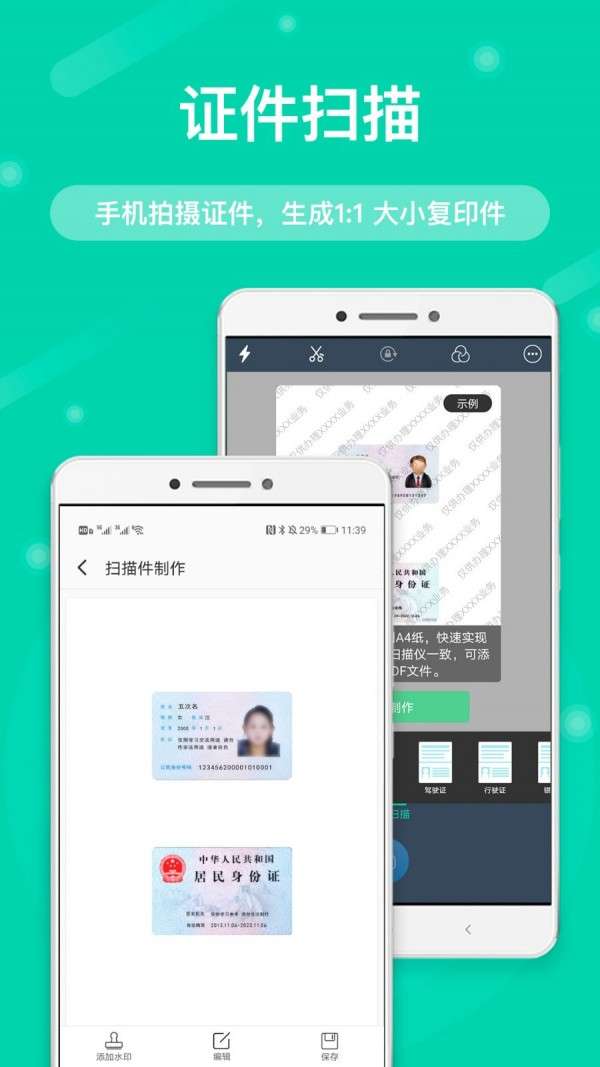
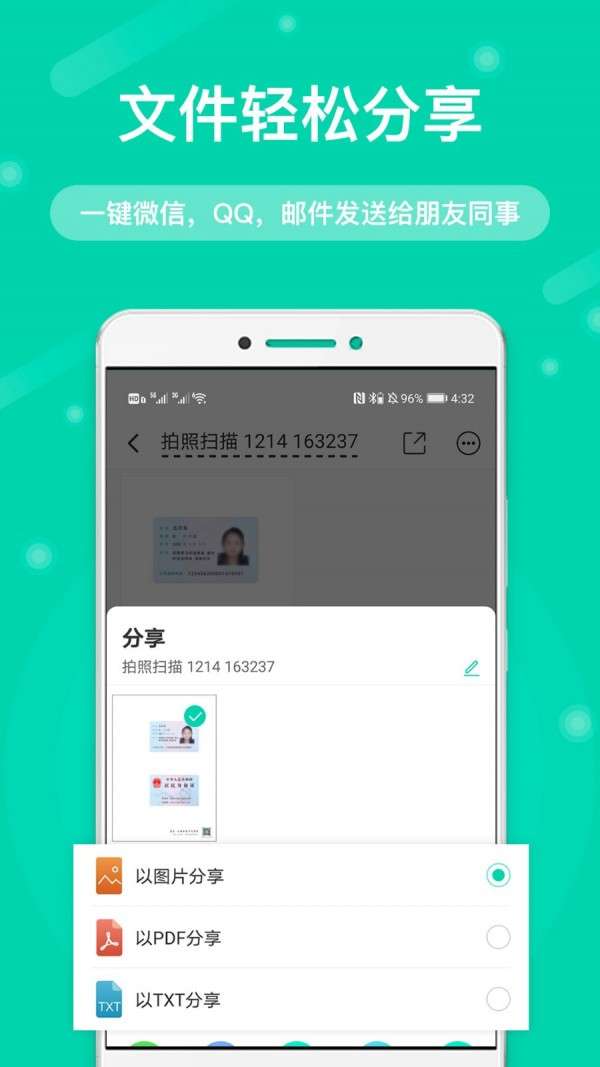
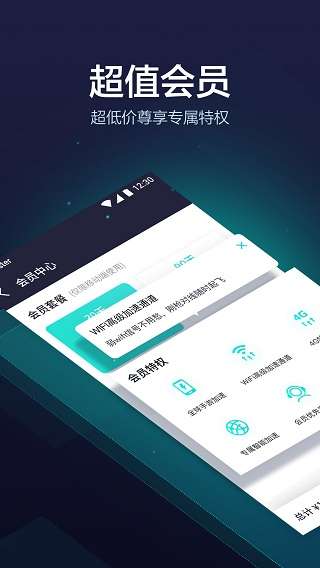
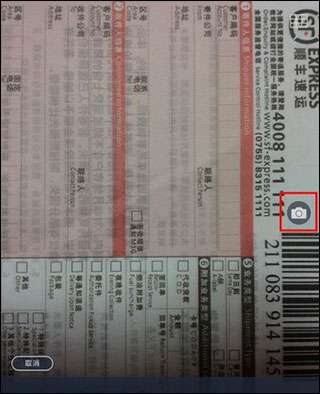
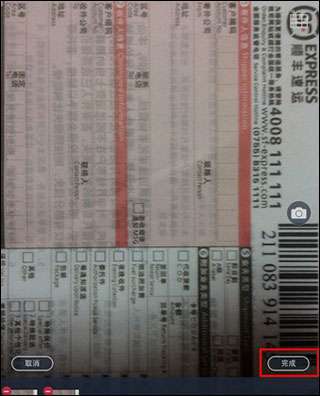
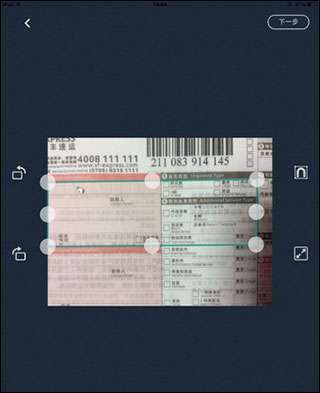
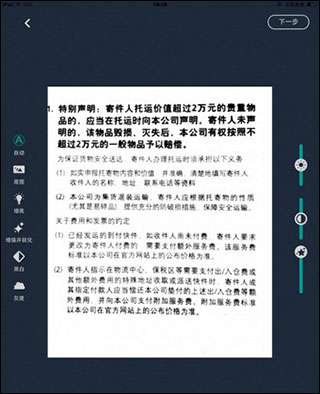
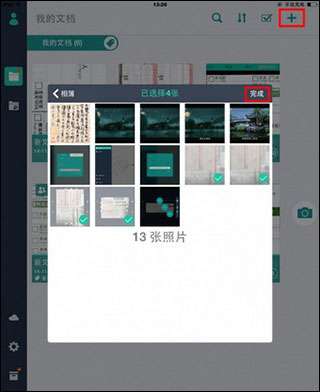

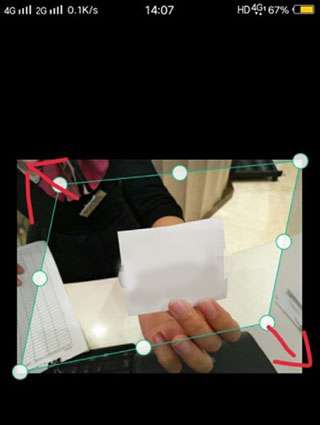
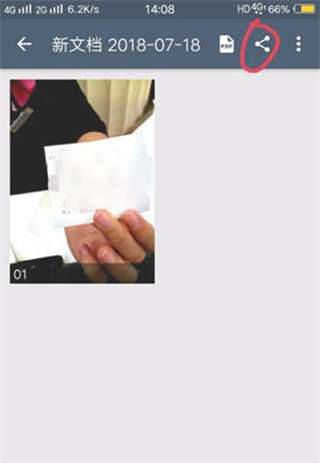

 阿里云 2026最新版
阿里云 2026最新版 石化宝典
石化宝典 腾讯会议app 官网下载安卓版
腾讯会议app 官网下载安卓版 综评教师版
综评教师版 钉钉 app官方正版安装
钉钉 app官方正版安装 wps 2026免费最新版本
wps 2026免费最新版本 网易邮箱 2026最新版
网易邮箱 2026最新版 腾讯会议 2026最新版
腾讯会议 2026最新版 天眼查 2026最新版
天眼查 2026最新版 安保通
安保通








 智能识别软件推荐
智能识别软件推荐 小熊猫辅助器 55.0版本
小熊猫辅助器 55.0版本 有道翻译官 2026最新版
有道翻译官 2026最新版 师孔子智能错题本
师孔子智能错题本 智能识屏
智能识屏 语音识别王
语音识别王 漫蛙MANWA漫画 官方网页版
漫蛙MANWA漫画 官方网页版 万能记牌器
万能记牌器 实时记牌器
实时记牌器 我是一只鸟
我是一只鸟 我是鸟 最新版
我是鸟 最新版 偶像梦幻祭2 2026最新版
偶像梦幻祭2 2026最新版 奶奶的小农院 免费版
奶奶的小农院 免费版 好朋友On Any Journey
好朋友On Any Journey 千层剑 汉化版
千层剑 汉化版 小熊猫 摸金辅助卡密
小熊猫 摸金辅助卡密 456变态版手游平台
456变态版手游平台